Häufig kommt es vor, dass Sie einem Auftraggeber gegenüber in irgend einer Art und Weise in Vorleistung getreten sind: Vielleicht haben Sie Gegenstände beim Auftraggeber abgeholt und wollen sich den Transport bezahlen lassen, oder möglicherweise haben Sie zu einem teuren Gemälde eine externe Expertise eingeholt, deren Kosten Sie dem Auftraggeber weiterberechnen. Die Konstellation ist immer die gleiche: Es ergibt sich eine Forderung gegen den Auftraggeber, die mit der nächsten Verkaufsabrechnung verrechnet werden soll.
Bisher konnten Sie diesen Fall dadurch darstellen, dass Sie dem Auftraggeber eine freie Rechnung stellten und diese Rechnung zur Verrechnung mit einem evtl. bestehenden Guthaben vorsahen (vgl. Freie Rechnung erstellen).
Seit Version 3.1.8.0 können Sie einem Auftrag (oder auch dem Auftraggeber) direkt eine Vorleistung zuordnen. Eine Vorleistung entspricht im Wesentlichen der Position einer freien Rechnung - mit ein paar wesentlichen Unterschieden:
- Wenn Sie eine freie Rechnung mit einer Abrechnung verrechnen, taucht auf der Abrechnung lediglich der Verweis auf die Rechnung mit Angabe der Rechnungsnummer auf. Eine Vorleistung wird (in einer Fußnote) mit dem kompletten Text eingefügt, der Auftraggeber sieht also direkt, wofür ihm etwas berechnet wird.
- Eine freie Rechnung wird mit ihrem Rechnungsdatum verbucht (und fließt damit auch in die entsprechende Umsatzsteuervoranmeldung ein). Eine Vorleistung wird erst dann buchhaltungsrelevant, wenn sie mit einer Abrechnung verrechnet wird.
- Wenn Sie eine freie Rechnung zur Verrechnung mit einer Abrechnung vorgesehen haben und diese Zuordnung wieder entfernen möchten, müssen Sie die Rechnung stornieren. Eine Vorleistung können Sie einfach löschen.
Um die Vorleistungen zu einem Auftrag zu verwalten, wählen Sie in der Auftragsliste der Auftragsübersicht (also in dem Listenfenster oben rechts) mit der rechten Maustaste das Kontextmenü an und klicken auf die Menüoption "Vorleistungen anzeigen". Daraufhin zeigt Ihnen ABS das folgende Fenster:
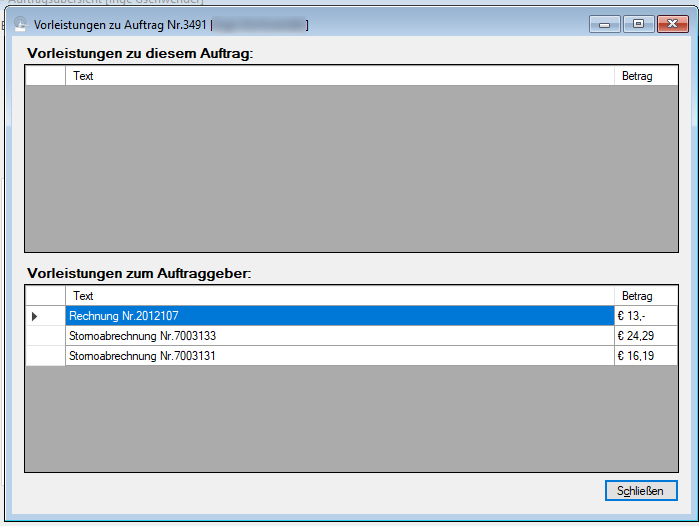
Wie Sie sehen, unterscheidet ABS grundsätzlich zwischen Vorleistungen, die zum einzelnen Auftrag gehören, und Vorleistungen, die dem Auftraggeber zugeordnet sind. Der Unterschied kommt zum Tragen, wenn ein Auftraggeber bei Ihnen mehrere Aufträge hat. Dann nämlich wird eine Vorleistung, die dem Auftraggeber zugeordnet ist, bei der nächsten besten Abrechnung für diesen Auftraggeber verrechnet; eine Vorleistung zu einem bestimmten Auftrag aber nur bei einer Abrechnung, die zu diesem Auftrag gehört.
Nachrichtlich werden Ihnen auch alle Vorleistungen aufgeführt, die Sie auf herkömmliche Art und Weise erfasst haben - sprich: Alle Forderungsbelege, die zur Verrechnung mit dem Guthaben des Auftraggebers vorgesehen sind.
Vorleistung neu erfassen
Um eine neue Vorleistung zu erfassen, klicken Sie mit der rechten Maustaste in das passende Tabellenfenster (je nachdem, ob Sie eine Vorleistung zum Auftrag oder zum Auftraggeber erfassen möchten) und klicken im Kontextmenü auf die Option "Neue Vorleistung". Jetzt sehen Sie das folgende Eingabefenster:
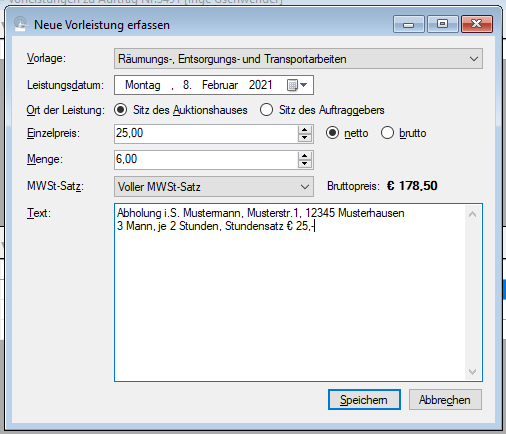
Zu den einzelnen Eingabefeldern:
- Vorlage: Hier wählen Sie die Positionsvorlage aus, auf der Ihre Vorleistung beruhen soll (vgl. Systemeinstellungen: Der Reiter "Freie Rechnung"). Die Positionsvorlage legt (unter anderem) fest, wie die Vorleistung verbucht wird.
- Leistungsdatum: Das Datum, zu dem Sie die Leistung erbracht haben.
- Ort der Leistung: Diese Angabe ist relevant, wenn Ihr Auftraggeber im Ausland sitzt und von der Mehrwertsteuer befreit ist (z.B. weil er eine gültige Umsatzsteuer-ID besitzt). Wenn die Leistung an Ihrem Sitz erbracht wurde, unterliegt sie grundsätzlich der deutschen Mehrwertsteuer; wurde sie am (ausländischen) Sitz des Auftraggebers erbracht, ist das möglicherweise nicht der Fall. Auf jeden Fall hat diese Angabe Auswirkungen darauf, wie die Vorleistung verbucht wird: Bei inländischem Leistungsort (Ihr Firmensitz) wird die Vorleistung in jedem Fall auf das Fibu-Konto für inländische Buchungen verbucht; wurde die Leistung am Sitz des Auftraggebers erbracht, wird dasjenige Konto verwendet, das sich aus Sitz und Mehrwertsteuerstatus des Auftraggebers ergibt.
- Einzelpreis: Der Preis pro Einheit der Leistung (im o.g. Beispiel: Ihr Stundensatz für Transportdienstleistungen)
- brutto/netto: Hier geben Sie an, ob der Leistungspreis sich inklusive oder zuzüglich MWSt versteht.
- Menge: Die Anzahl der geleisteten Einheiten (im Beispiel: Mannstunden)
- MWSt-Satz: Der Mehrwertsteuersatz, der für die Leistung zur Anwendung kommt. ACHTUNG: Achten Sie darauf, dass die Fibu-Konten für die jeweilige Positionsvorlage so angegeben sind, dass die Umsatzsteuer richtig verbucht wird.
- Text: Der Text, der für die Vorleistung auf der Abrechnung erscheinen soll.
Wenn Sie Ihre Eingaben mit "Speichern" bestätigt haben, wird Ihnen die neue Vorleistung angezeigt:
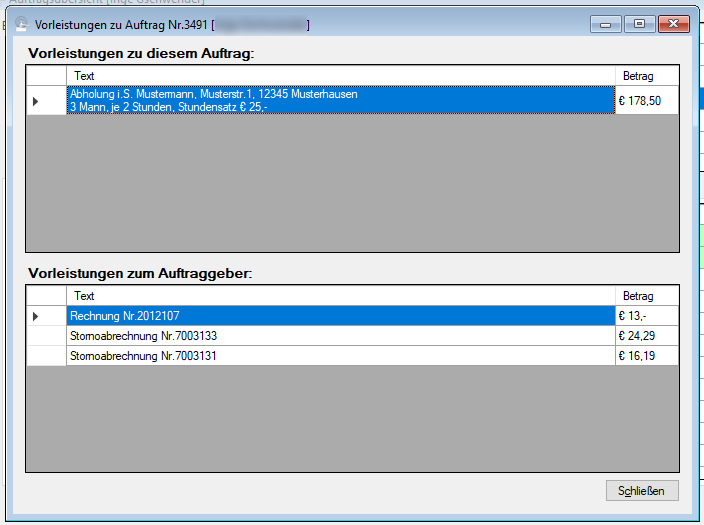
Um eine bestehende Vorleistung zu verändern, doppelklicken Sie darauf oder wählen im Kontextmenü die Option "Vorleistung bearbeiten". Um eine Vorleistung zu löschen, wählen Sie im Kontextmenü die Option "Vorleistung entfernen".
| Voriger Beitrag: Auftrag anzeigen |
Nächster Beitrag: Abrechnungsvorschau (Fenster "Auftrag anzeigen") |